Xác thực NFC bằng thẻ CCCD gắn chip là phương thức định danh điện tử tại nhà để mở tài khoản ngân hàng hoặc đăng nhập app VNeID một cách nhanh chóng và đảm bảo độ bảo mật cao. Để tìm hiểu các ngân hàng cung cấp công nghệ xác thực NFC bằng thẻ CCCD gắn chip và cách xác thực, mọi người hãy cùng theo dõi những chia sẻ dưới đây của iFinTech.
NFC trên điện thoại để làm gì?
NFC là công nghệ tiện lợi giúp kết nối và trao đổi dữ liệu giữa các thiết bị ở khoảng cách gần khoảng dưới 4cm. Việc trao đổi dữ liệu qua NFC được thực hiện thông qua sóng vi tuyến. Với CCCD gắn chip, công nghệ NFC giúp kết nối các thiết bị với CCCD gắn chip khi chạm thẻ vào thiết bị thông qua cảm ớn từ trường.
Tính năng của công nghệ NFC trên điện thoại:
+ Thanh toán nhanh chóng bằng cách đưa điện thoại đến gần máy đọc NFC tại đơn vị chấp nhận thanh toán
+ Là phương thức xác thực để đăng nhập VNeID hoặc xác minh danh tính mở tài khoản ngân hàng
+ Truyền file, hình ảnh, video giữa 2 hoặc nhiều thiết bị gần nhau
+ Sử dụng điện thoại với tích hợp NFC để ghi thông tin lên thẻ NFC
Xác thực NFC bằng thẻ CCCD gắn chip là gì?
Xác thực NFC bằng thẻ CCCD gắn chip là một trong những tính năng nổi bật của công nghê NFC. Với tính năng này, người dùng có thể xác thực thông tin cá nhân thông qua dữ liệu được tích hợp trên thẻ CCCD gắn chip một cách nhanh chóng.
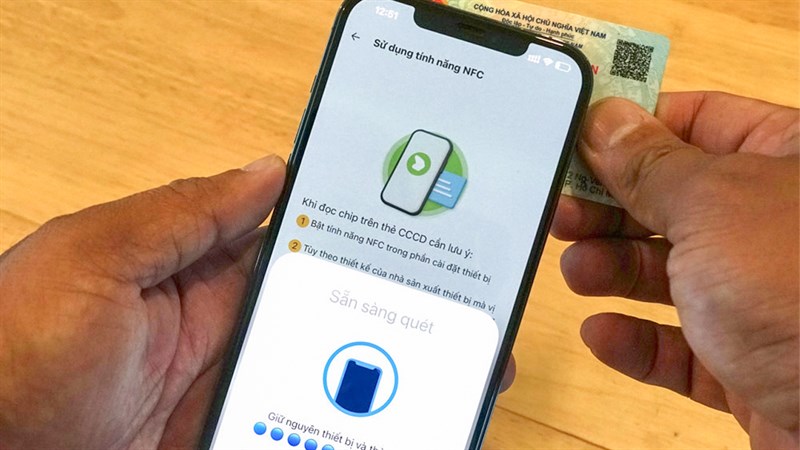
Hiện nay công nghệ NFC đã được tích hợp trên nhiều thiết bị. Để xác thực NFC bằng thẻ CCCD gắn chip, chỉ cần đặt thẻ CCCD gần với phần trên cùng của mặt sau điện thoại để quét là được. Sau đó điện thoại sẽ nhận dữ liệu và tiến hành đọc thông tin.
Việc xác thực NFC bằng thẻ CCCD gắn chip thường được áp dụng khi đăng nhập app VNeID, mở tài khoản ngân hàng, làm thủ tục tại sân bay,…. Công nghệ xác thực NFC giúp đảm bảo tính an toàn và hạn chế rủi ro bị giả mạo thông tin, xác thực danh tính một cách chính xác nhất.
Khi nào cần xác thực NFC bằng thẻ CCCD gắn chip?
Dưới đây là các trường hợp cần xác thực NFC bằng thẻ CCCD gắn chip mà mọi người có thể tham khảo:
+ Đăng nhập VNeID – ứng dụng định danh điện tử
+ Định danh điện tử eKYC để mở tài khoản ngân hàng
+ Xác thực eKYC trên các app vay của các công ty tài chính như My Finance, Mcredit,…
+ Xác thực danh tính của hành khách tại sân bay
+ Kiểm tra an ninh tại concert, sự kiện
+ Thanh toán và xác thực giao dịch
+ Quản lý quyền truy cập vào hệ thống máy tính hoặc cơ sở dữ liệu quan trọng
>>Xem thêm: Cách liên kết Viettel Money với ngân hàng Mb Bank nhận 70K 100K
Cách xác thực NFC bằng thẻ CCCD gắn chip
Dưới đây iFinTech.vn sẽ hướng dẫn cách xác thực NFC bằng thẻ CCCD gắn chip đơn giản nhất mà mọi người có thể tham khảo và áp dụng:
Cách quét NFC CCCD trên Android
Điều kiện quét NFC CCCD trên Android:
+ Áp dụng đối với phiên bản hệ điều hành Android từ 8 trở lên
Để xác thực NFC bằng thẻ CCCD gắn chip trên điện thoại Android, mọi người thực hiện theo hướng dẫn dưới đây:
+ Bước 1: Bật NFC trên điện thoại Android:
- Trên màn hình chính của điện thoại Android, nhấn vào mục “Cài đặt”
- Các tuỳ chọn hiển thị trên màn hình, chọn “Kết nối”
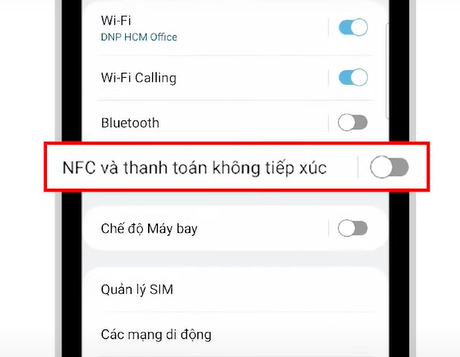
- Tại mục NFC và thanh toán không tiếp xúc, gạt thanh trạng thái sang phải để kích hoạt tính năng này
+ Bước 2: Xác thực NFC bằng thẻ CCCD gắn chip
- Mở ứng dụng cần xác minh danh tính NFC bằng thẻ CCCD gắn chip
- Tại giao diện xác thực, đưa mặt sau của thẻ CCCD gắn chip sát mặt sau của điện thoại
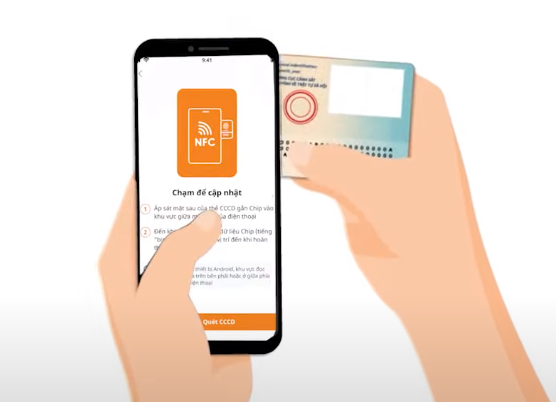
- Chọn mục “Bắt đầu quét CCCD”
- Khi điện thoại rung lên tức là đã kết nối CCCD với thiết bị thành công. Giữ nguyên vị trí của CCCD để điện thoại đọc NFC
- Đợi vài giây đến khi thông báo xác thực CCCD thành công hiển thị trên màn hình
Với 2 bước đơn giản như trên, mọi người đã qué NFC CCCD trên điện thoại Android thành công
>>Xem thêm: Cách tính số tiền rút BHXH 1 lần trên VssID online chính xác nhất
Cách quét NFC CCCD trên iPhone
Điều kiện quét NFC CCCD trên iPhone:
+ Yêu cầu hệ điều hành iOS 15 trở lên
+ Áp dụng với các dòng iPhone 7, iPhone 8 và iPhone X trở lên
Để xác thực NFC bằng thẻ CCCD gắn chip trên điện thoại iPhone, mọi người thực hiện theo hướng dẫn dưới đây:
Trên điện thoại iPhone 7, 8 và X:
+ Bước 1: Trên màn hình chính của điện thoại iPhone, mở “Cài đặt”
+ Bước 2: Các tuỳ chọn hiển thị trên màn hình, kéo xuống dưới và chọn “Trung tâm điều khiển”
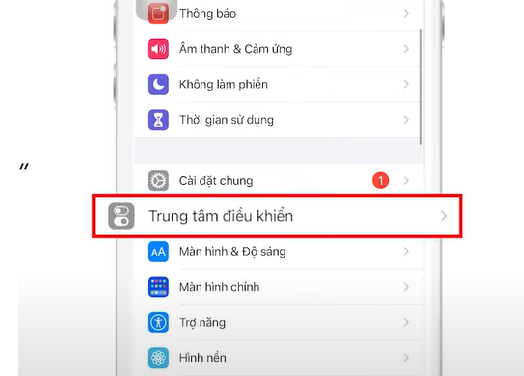
+ Bước 3: Tiếp theo, nhấn thêm “Đầu đọc thẻ NFC” trên danh sách các tuỳ chọn hiển thị
+ Bước 4: Sau khi đã thêm vào, kéo lên mục “Điều khiển được bao gồm” để kiểm tra xem “Đầu đọc thẻ NFC” đã được thêm vào chưa
+ Bước 5: Quay lại màn hình chính của điện thoại, kéo từ trên xuống để mở trung tâm điều khiển
+ Bước 6: Nhấn vào biểu tượng NFC để bắt đầu quét thẻ CCCD gắn chip
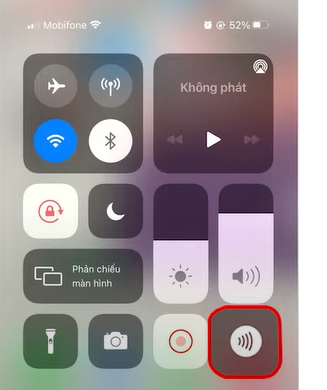
+ Bước 7: Mở ứng dụng cần xác thực NFC bằng thẻ CCCD
+ Bước 8: Đặt phần chip ở mặt sau CCCD sát khe loa mặt trước điện thoại, sau đó chọn “Bắt đầu quét CCCD”
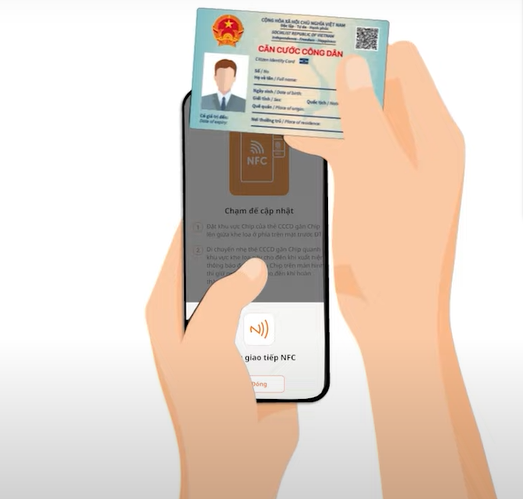
+ Bước 9: Thông báo quét thành công hiển thị trên màn hình, như vậy là mọi người đã xác thực NFC bằng thẻ CCCD gắn chip trên điện thoại iPhone thành công
Đối với các dòng iPhone 11, iPhone 12, iPhone 13, iPhone 14, iPhone 15:
+ Bước 1: Trên màn hình chính của điện thoại iPhone, chọn mục “Phím tắt”
+ Bước 2: Trên giao diện chính, nhấn vào mục “Tự động hoá”
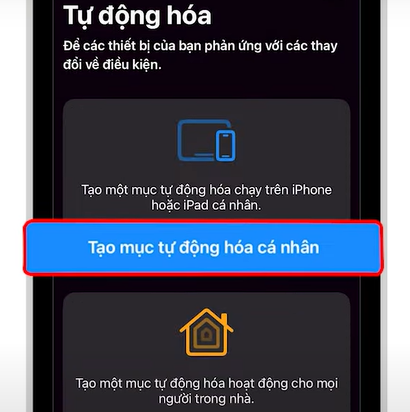
+ Bước 3: Tiếp theo, nhấn vào mục “Tạo mục tự động hoá cá nhân”
+ Bước 4: Các tuỳ chọn hiển thị trên màn hình, kéo xuống dưới và chọn mục “NFC”
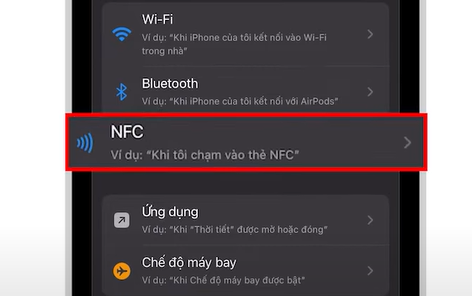
+ Bước 5: Trên giao diện “Tự động hoá mới”, chọn “Quét” để bắt đầu quét NFC thẻ CCCD gắn chip
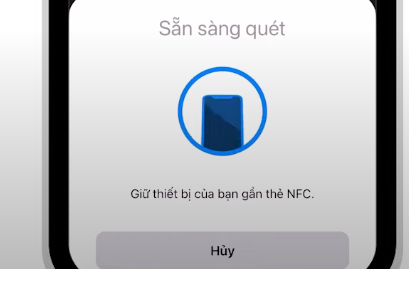
+ Bước 6: Mở ứng dụng cần xác thực NFC bằng thẻ CCCD
+ Bước 7: Đặt phần chip ở mặt sau CCCD sát khe loa mặt trước điện thoại, sau đó chọn “Bắt đầu quét CCCD”
+ Bước 8: Thông báo quét thành công hiển thị trên màn hình, như vậy là mọi người đã xác thực NFC bằng thẻ CCCD gắn chip trên điện thoại iPhone thành công
>>Xem thêm: Touch ID không thể kích hoạt thiết bị iphone này? Tại sao và cách khắc phục lỗi
Cách đăng nhập VNeID bằng NFC
Để đăng nhập VNeID bằng NFC trên thiết bị mới, mọi người thực hiện theo hướng dẫn dưới đây:
+ Bước 1: Bật NFC trên điện thoại iPhone, Android theo các bước mà iFinTech.vn vừa hướng dẫn ở trên
+ Bước 2: Trên màn hình chính của điện thoại, mở ứng dụng VNeID
+ Bước 3: Trên giao diện chính, nhấn vào mục ” Đăng nhập”
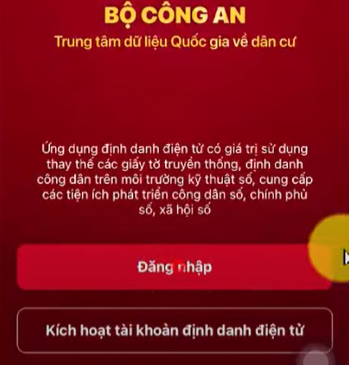
+ Bước 4: Tiếp theo, điền thông tin đăng nhập app VNeID theo yêu cầu của hệ thống, bao gồm: Số định danh cá nhân, mật khẩu và nhấn “Đăng nhập”
+ Bước 5: Một thông báo hiển thị trên màn hình, bấm “Xác nhận”
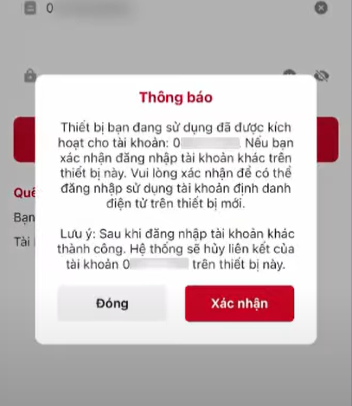
+ Bước 6: Trên giao diện “Đăng nhập thiết bị mới”, chọn mục “Xác thực NFC bằng thẻ CCCD gắn chip ở phía dưới màn hình
+ Bước 7: Thông tin hướng dẫn sử dụng tính năng NFC hiển thị trên màn hình, nhấn “Tiếp tục”
+ Bước 8: Đưa thẻ CCCD lại gần điện thoại và đặt thẻ đúng hướng dẫn hiển thị trên màn hình, Sau đó giữ nguyên thiết bị
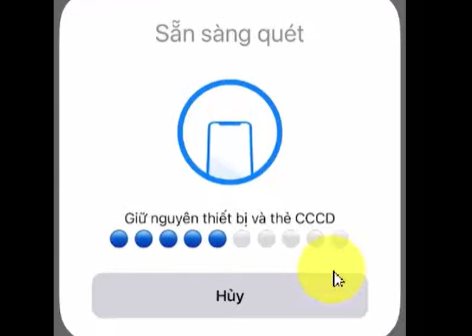
+ Bước 9: Thông báo đọc thẻ CCCD thành công hiển thị trên màn hình
+ Bước 10: Nhập mã OTP được gửi đến số điện thoại để xác nhận. Sau đó mọi người đã đăng nhập thành công app VNeID trên thiết bị mới
>>Xem thêm: Cách đăng nhập hóa đơn điện tử tổng cục thuế tra cứu thông tin
Lỗi xác thực NFC bằng CCCD không được
Dưới đây là các nguyên nhân xác thực NFC bằng CCCD không được mà mọi người có thể tham khảo:
Đặt sai vị trí điện thoại và CCCD
Mỗi thiết bị điện thoại khác nhau sẽ quy định vị trí đặt thẻ CCCD để quét khác nhau. Và để người dùng đặt đúng vị trí, hệ thống có hiển thị thông tin hướng dẫn. Nếu đặt sai vị trí điện thoại và CCCD hoặc đặt điện thoại quá xa CCCD, thiết bị sẽ không quét được các thông tin lưu trên thẻ CCCD gắn chip, từ đó không thể đọc được dữ liệu.
Điện thoại không hỗ trợ NFC
Công nghệ NFC chỉ hỗ trợ trên các hệ điều hành sau:
+ Android từ 8.0 trở lên
+ iOS 15.0 trở lên
Nếu mọi người sử dụng các thiết bị điện thoại có cấu hình thấp hơn thì cơ bản không thể bật tính năng NFC được. Từ đó việc xác thực NFC bằng thẻ CCCD gắn chip cũng không thể thực hiện được. Do đó mọi người cần lưu ý để tránh mất thời gian.
Xác thực NFC bằng thẻ CCCD gắn chip an toàn không?
Xác thực NFC bằng thẻ CCCD gắn chip là một trong những phương thức an toàn để xác thực danh tính và thông tin cá nhân của người sử dụng. Việc triển khai NFC bằng CCCD cần sự hỗ trợ từ hệ thống và thiết bị phù hợp, cả trên phía thẻ CCCD gắn chip và máy đọc NFC. Từ đó, thông tin trên thẻ chỉ được truy cập và xác thực trong điều kiện an toàn.
Bên cạnh đó, việc xác thực NFC bằng CCCD giúp nâng cao tính bảo mật, đảm bảo dữ liệu cá nhân không bị lạm dụng hoặc truy cập trái phép. Việc xác thực NFC bằng thẻ CCCD gắn chip được triển khai phức tạp và đòi hỏi sự hợp tác giữa nhiều bên liên quan.
Nếu được thực hiện đúng cách, việc xác thực NFC bằng thẻ CCCD gắn chip có tiềm năng giảm nguy cơ sử dụng thông tin cá nhân giả mạo và tăng cường tính bảo mật cho thông tin của người dùng. Do đó, hiện nay nhiều người dùng thường ưu tiên sử dụng phương thức xác thực NFC này.
Trên đây là các thông tin liên quan trả lời cho câu hỏi xác thực NFC bằng the CCCD gắn chip là gì? Hi vọng với những thông tin mà iFinTech vừa chia sẻ, mọi người sẽ biết cách qué NFC CCCD gắn chip trên điện thoại một cách nhanh chóng và an toàn.

